苹果14手机怎么手写输入法 苹果iPhone手机手写输入教程
日期: 来源:泰尔达游戏网
苹果14手机是苹果公司最新推出的一款智能手机,其拥有许多令人惊艳的功能和特点,其中手写输入法无疑是引人注目的一项功能。相比于传统的键盘输入方式,手写输入法可以更加方便快捷地进行文字输入。苹果iPhone手机手写输入教程则提供了详细的指导,帮助用户更好地掌握这一功能。在这篇文章中我们将介绍苹果14手机手写输入法的使用方法和技巧,帮助读者更好地了解并使用这一功能。无论是在日常生活中还是工作学习中,苹果14手机手写输入法都能为用户带来极大的便利和效率提升。接下来让我们一起来探索这一引人瞩目的功能吧!
苹果iPhone手机手写输入教程
下面就给大家介绍一下苹果手机手写输入法设置方法。
1、打开【设置】-【通用】-【键盘】;
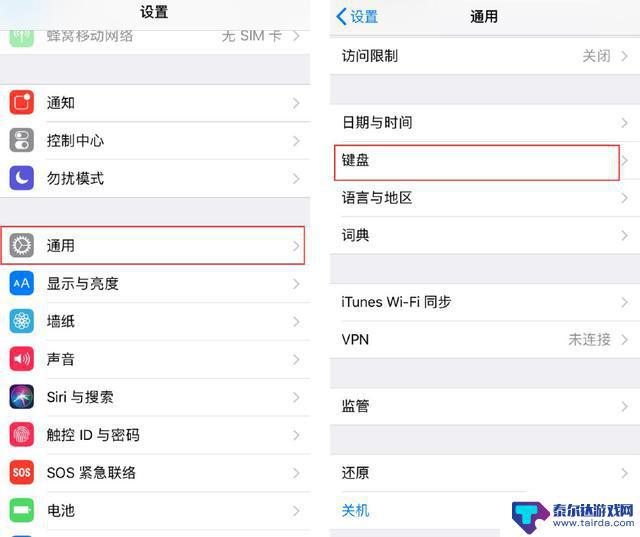
2、选择【键盘】-【添加新键盘】;
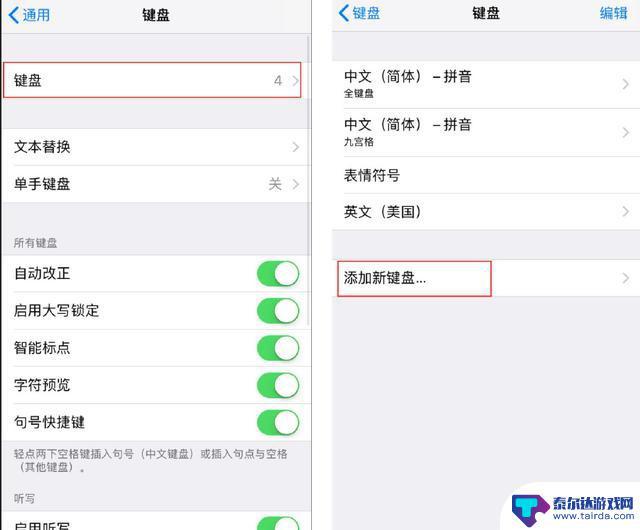
3、点击【中文(简体)】,勾选【手写】;

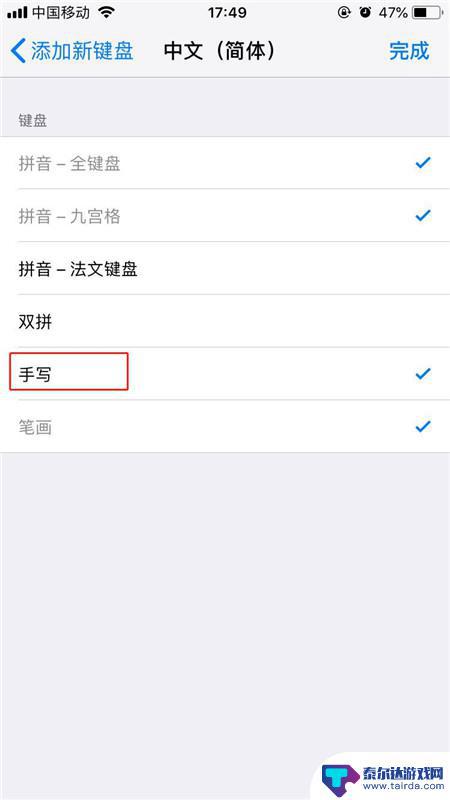
4、输入文字时,点击【球形】图标。切换至手写键盘。
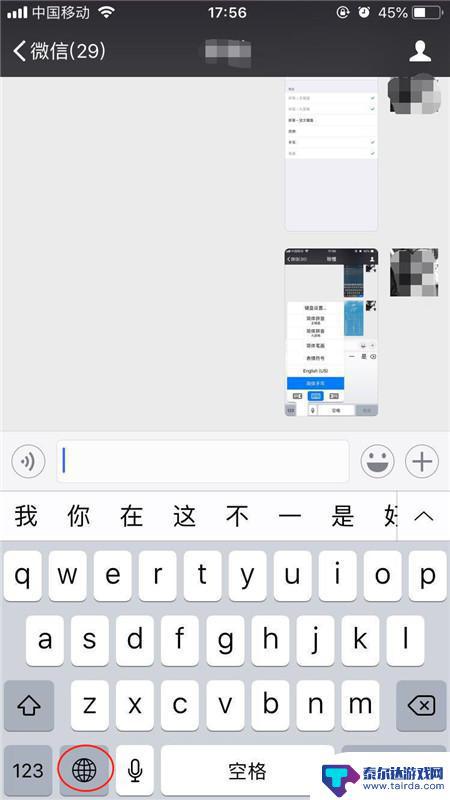
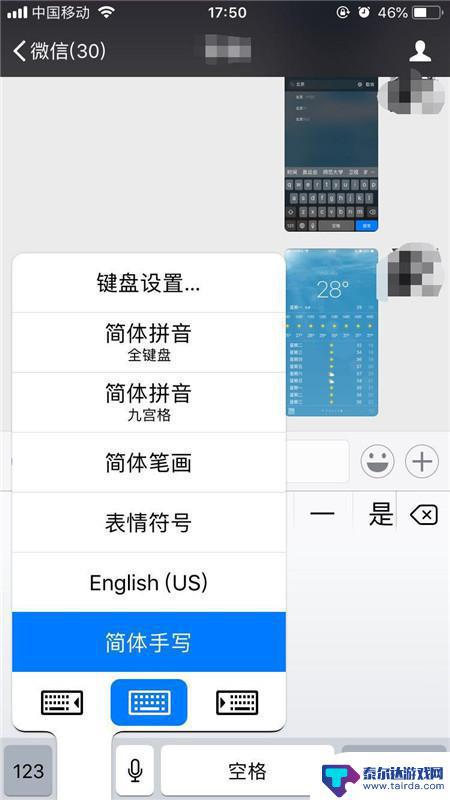
也可长按【球形】图标不放,滑到至简体手写即可切换。
以上是关于苹果14手机手写输入法的全部内容,如果你也遇到了同样的问题,请参照本文的方法来解决,希望对大家有所帮助。















